首页 > 电脑教程
教你解答win10系统笔记本电池健康状态查看的具体教程
2021-12-23 07:59:17 电脑教程
今天教大家一招关于win10系统笔记本电池健康状态查看的操作方法,近日一些用户反映win10系统笔记本电池健康状态查看这样一个现象,当我们遇到win10系统笔记本电池健康状态查看这种情况该怎么办呢?我们可以1. 首先按组合键键win+x,在显示的菜单中点击选择命令提示符(管理员), 2.调出命令提示符后,输入cd %userprofile%Documents并回车,下面跟随小编脚步看看win10系统笔记本电池健康状态查看详细的设置方法:
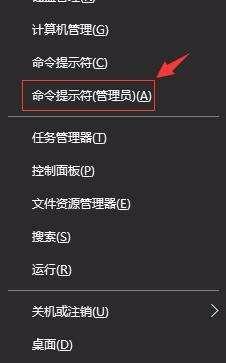
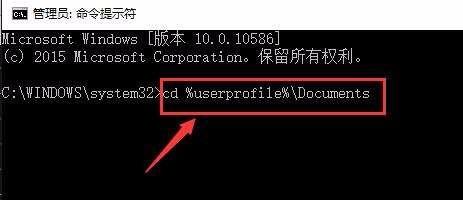
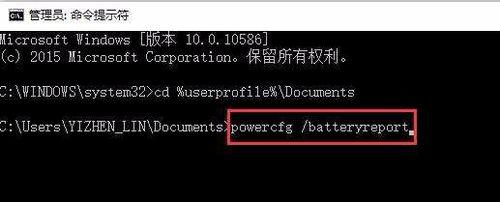
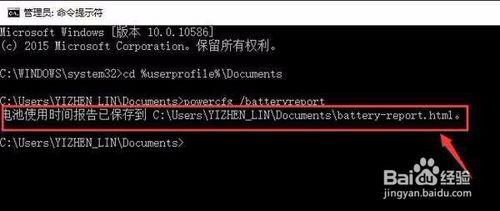
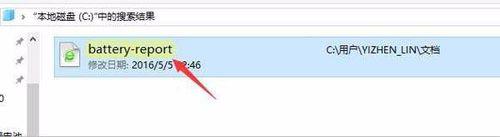
1. 首先按组合键键win+x,在显示的菜单中点击选择命令提示符(管理员),如图所示:
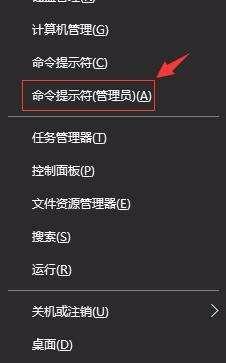
2.调出命令提示符后,输入cd %userprofile%Documents并回车,如图所示:
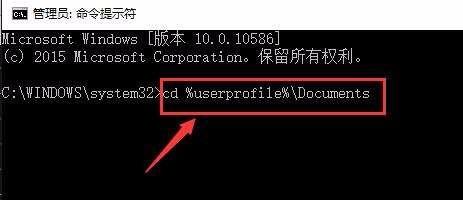
3.随后继续在命令提示符中输入powercfg /batteryreport并回车,如图所示:
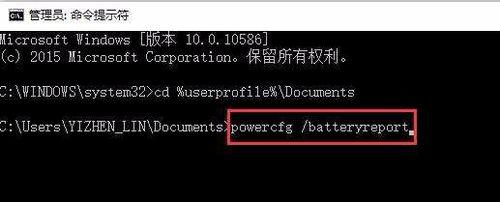
4.此时笔记本电脑电池报告就已经生成了,并提示生成报告的路径,如图所示:
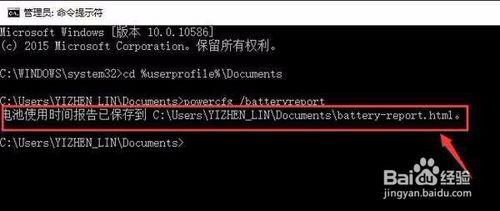
5.我们根据上个步骤显示的路径提示,可在c盘中直接搜索需要查找的对象,双击打开html对象便可查看电脑电池信息,如图所示:
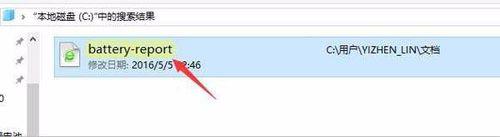
以上便是使用win10查看笔记本电池状态的具体操作过程了,打开电池信息报告之后,可以看到系统以及电池基本信息,包括电池设计容量、完全充电容量、充电周期、设备电池完全充电容量变化、最近三日电池使用情况记录,包括何时处于活动状态以及何时进入待机状态、电池续航预估值变化等等一系列全面的数据,这有利于我们更好地保养电池。
以上就是小编为大家带来的win10系统笔记本电池健康状态查看的操作方法有需要的用户可以按照上述步骤设置解决问题,还有不明白的小伙伴可以留言给小编来帮你们解惑。
相关教程推荐
- 2021-11-26 win7笔记本如何开热点,win7电脑热点怎么开
- 2021-12-13 win7未能显示安全选项,win7没有安全模式选项
- 2021-12-22 宏碁笔记本装win7系统,宏基笔记本装win7
- 2021-11-16 win7耳机插上电脑外放,win7电脑插上耳机之后为什
- 2021-12-22 win7电台,诛仙3电台没声音怎么办?
- 2021-11-25 win7报价,win7系统多少钱
- 2021-11-26 笔记本如何装win7系统,台式电脑装系统怎么装
- 2021-10-29 苹果笔记本怎么装win7,苹果笔记本怎么装win7系统
- 2021-12-05 win7直装,win7直装m2
- 2021-12-16 win7优化工具,win7优化工具哪个好用
热门教程